 Accueil
>
Solutions Windows
> Comment rechercher dans plusieurs fichiers PDF en même temps
Accueil
>
Solutions Windows
> Comment rechercher dans plusieurs fichiers PDF en même temps
Il y a toute une série de raisons pour lesquelles nous recherchons des mots ou des phrases dans un document PDF. Le plus souvent, nous recherchons dans des documents isolés et cela semble tout à fait normal, mais que diriez-vous si vous deviez effectuer une recherche parmi plusieurs fichiers PDF ? Oui, cela peut sembler assez déconcertant. Dans cet article, nous allons vous donner un guide étape par étape afin que vous sachiez comment faire des recherches à travers plusieurs fichiers PDF de manière simple et rapide.
Méthode 1 : Comment effectuer une recherche parmi plusieurs fichiers PDF avec PDFelement
Êtant une solution PDF de premier ordre, PDFelement permet aux utilisateurs de rechercher facilement des mots et des phrases cibles dans plusieurs fichiers PDF. Pour que le processus soit fluide, il est important de combiner les différents fichiers PDF en un seul fichier. Une fois que les fichiers sont combinés, vous pouvez rechercher des mots et des phrases sans difficulté, sans avoir à passer d'un fichier à l'autre.
 100% sécurité garantie
100% sécurité garantie  100% sécurité garantie
100% sécurité garantie  100% sécurité garantie
100% sécurité garantie  100% sécurité garantie
100% sécurité garantie Étape 1. Combiner plusieurs fichiers PDF en un seul
Cliquez sur l'onglet "Combiner PDF" en bas à droite de l'interface principale. Cliquez maintenant sur le lien "Sélectionner un fichier" dans la fenêtre suivante pour choisir les fichiers cibles.
Pour sélectionner plusieurs fichiers, maintenez la touche Ctrl enfoncée pendant que vous sélectionnez les fichiers qui vous intéressent. Lorsque vous êtes satisfait de votre sélection, cliquez sur "Ouvrir" puis sur "Parcourir" pour choisir l'emplacement de sauvegarde et un nom approprié pour le fichier combiné. Cliquez ensuite sur "Suivant" pour commencer le processus de combinaison de vos fichiers. Si vous ouvrez maintenant le fichier, tout sera combiné en un seul PDF.
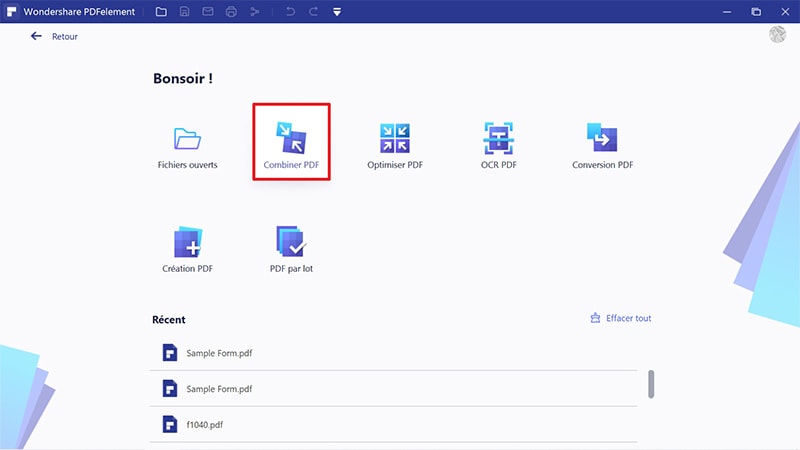
Étape 2. Recherche de mots ou d'expressions dans plusieurs PDF
Le fichier PDF combiné s'ouvrira automatiquement dans l'interface principale. Pour rechercher des mots ou des phrases, il suffit de cliquer sur l'icône "Rechercher". Vous devriez voir une barre de recherche apparaitre dans le panneau de gauche. Cochez les cases "Trouver un mot entier" ou "Respecter la casse" selon vos besoins.
Pour lancer la recherche, entrez le mot ou l'expression que vous souhaitez trouver dans le PDF dans la zone de recherche. Appuyez sur la touche "Entrée" ou cliquez sur l'icône de recherche à côté de l'expression ou du mot. Le programme recherchera et affichera les mots ou expressions correspondants dans le volet de gauche. Faites défiler l'écran pour trouver l'emplacement exact de l'élément recherché. Le programme mettra également en évidence la correspondance du document lui-même.
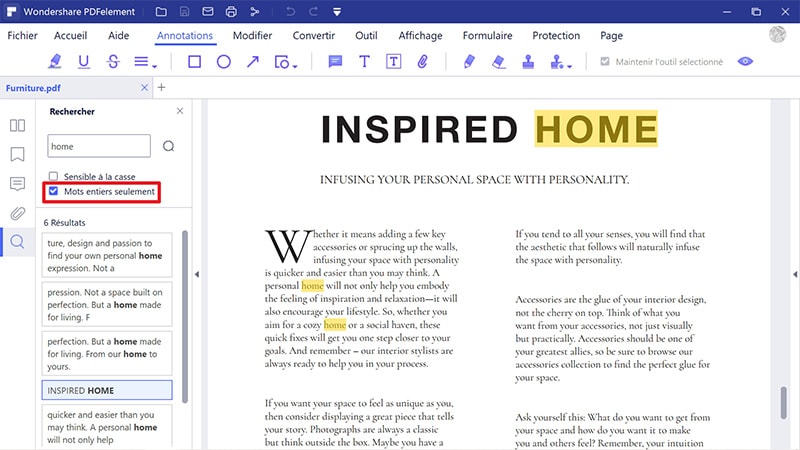
Sinon, lorsque le fichier PDF combiné est ouvert, appuyez sur "Ctrl + F" pour ouvrir la barre de recherche. Entrez la phrase ou le mot dans la zone de recherche et appuyez sur "Entrée". Le programme mettra en évidence les mots correspondants sur le document. Utilisez les boutons "Suivant" et "Précédent" pour naviguer vers le mot ou la phrase souhaitée. Vous pouvez cliquer sur l'option "Remplacer par" pour remplacer les mots cibles par un autre mot ou une autre phrase.
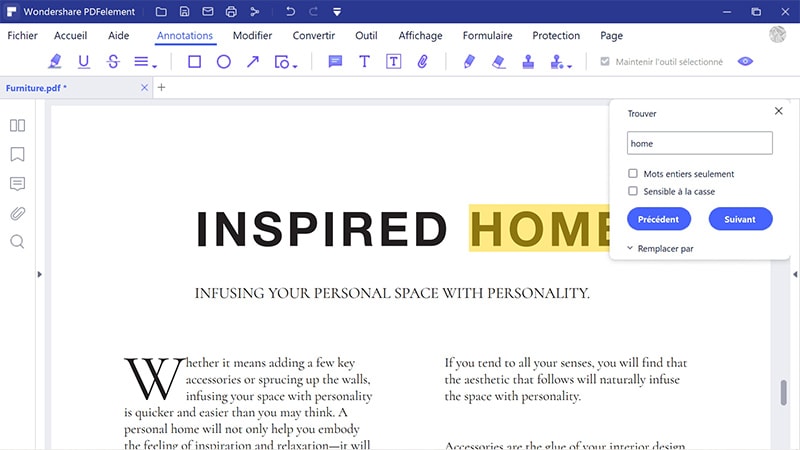
 100% sécurité garantie
100% sécurité garantie  100% sécurité garantie
100% sécurité garantie  100% sécurité garantie
100% sécurité garantie  100% sécurité garantie
100% sécurité garantie Méthode 2 : Comment effectuer une recherche parmi plusieurs fichiers PDF avec Adobe Acrobat
La fenêtre de recherche permet aux utilisateurs de rechercher plusieurs fichiers PDF à la fois, soit dans un endroit spécifique, soit simplement dans le portfolio de PDF ouverts. Lorsque plusieurs fichiers PDF sont ouverts, il n'y a pas d'option "Remplacer par". Si le document PDF en question est crypté, la recherche via des fichiers multiples ne fonctionnera pas. Dans un tel cas, vous devez ouvrir les fichiers et y effectuer une recherche un par un. Cependant, les fichiers PDF cryptés en tant que "Adobe Digital Editions" vous permettent de rechercher plusieurs fichiers PDF à la fois.
Étape 1. Lancez Adobe Acrobat sur votre ordinateur.
Étape 2. Le programme offre deux options de recherche. Lorsque la fenêtre principale est affichée, naviguez dans la barre d'outils "Rechercher" et saisissez le texte recherché. Dans la fenêtre contextuelle, sélectionnez l'option "Ouvrir la recherche complète Acrobat". Vous pouvez également taper le texte cible dans la fenêtre "Rechercher".

Étape 3. La fenêtre de recherche est maintenant affichée. Cliquez sur "Tous les documents PDF" et choisissez "Rechercher un emplacement" via la boîte de dialogue suivante.

Étape 4. Choisissez un emplacement de sauvegarde approprié, soit sur votre PC, soit sur un emplacement réseau. Cliquez sur "OK" si vous êtes satisfait de l'emplacement choisi.

Étape 5. Vous pouvez maintenant personnaliser vos critères de recherche en choisissant les options souhaitées. Il vous suffit de cliquer sur "Afficher les options avancées" et de préciser vos critères de recherche.
Étape 6. Enfin, cliquez sur "Rechercher" pour déclencher le processus de recherche. Vous pouvez vérifier les résultats déjà trouvés et si l'occurrence correspond à ce que vous recherchiez, vous pouvez alors arrêter le processus en cliquant sur le bouton "Arrêter". L'arrêt du processus ne supprime pas la liste des résultats et ne ferme pas la fenêtre de recherche.

Téléchargement gratuit ou Acheter PDFelement
Téléchargement gratuit ou Acheter PDFelement
Articles connexes
- Comment chiffrer un fichier et un dossier sous Linux ?
- Évitez les pénalités en remplissant votre déclaration de revenus à temps.
- Vérifiez si vous devez soumettre une déclaration de revenus
- Comment soumettre la déclaration de revenus des non-résidents ?
- Comment supprimer un mot de passe Zip en ligne avec le meilleur déverrouilleur de mot de passe Zip
 100% sécurisé |
100% sécurisé |




Clara Durand
chief Editor